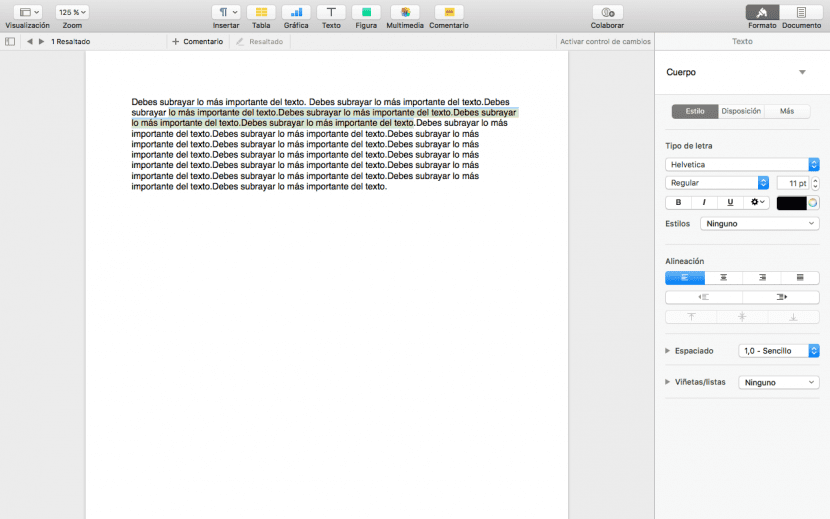
For de siste Mac-brukerne, fortell oss at teamet vårt har de nødvendige kontorverktøyene for å utføre en hvilken som helst grunnleggende oppgave, selv om vi også kan våge oss inn i mer komplekse jobber.
Vi snakker om applikasjonspakken, som "stedets gamle mennesker" kjenner som iWork. Det vil si at vi har Pages, Numbers og Keynote for å utføre arbeidet vårt. Pages er en enkel, minimalistisk tekstbehandler som ikke har noe å misunne de store navnene på markedet. I dag vil vi vite hvordan vi skal bruke understrekingsfunksjonen, hvordan du fjerner den og hvordan du jobber raskt med den fra verktøylinjen eller hurtigtasten.
- Det første du bør gjøre hvis du ikke har det nedlastede sider er å laste den ned på siden i Mac App Store. Følgende åpne et dokument eller skriv en (du kan importere en ordfil)
- Nå ved hjelp av markøren, merker du delen du vil merke, og den blir uthevet i blått.
- Deretter må du gå til verktøylinjen og klikke på sett. En av de siste alternativene er Fremhevet. Ved å klikke på den, vil den valgte teksten bli uthevet i gult.
- Du må helt sikkert fremheve mer tekst, og det er veldig enkelt å gjøre det. Mellom teksten og knappene vises kommentarfelt. Du finner en knapp som fremhever. Merk en ny del av teksten som i punkt 2 og trykk på Fremhev i kommentarfeltet. Det er så enkelt, du kan merke alle delene du vil ha.
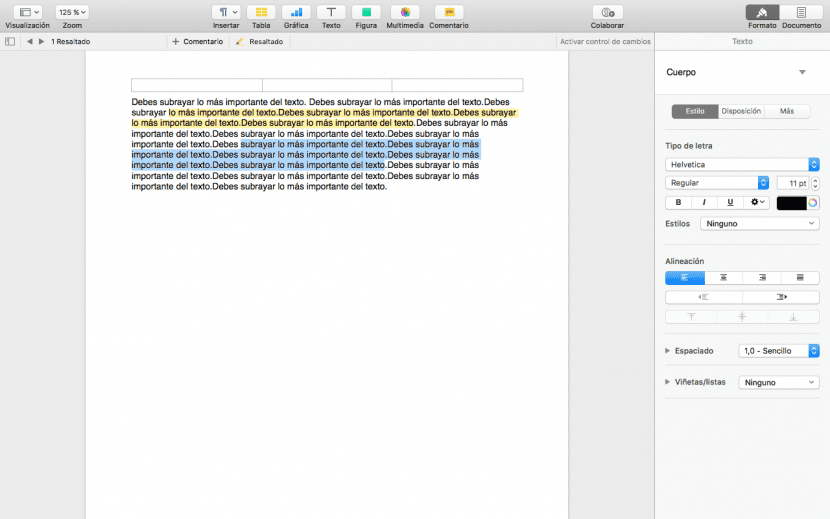
Imidlertid kan vi alltid bruke en hurtigtast. Vi fremhever teksten som skal understrekes som i punkt 2 og trykker på følgende hurtigtast: Skift + Cmd + H. Når dette er gjort, vil den merkede teksten forbli.
Til slutt, alternativet som overrasker meg mest av hele denne prosessen. Å slette den understrekede teksten er så enkelt som å klikke på den samme understrekede teksten og klikke på slett i hurtigmenyen som vises. Så enkelt som det.
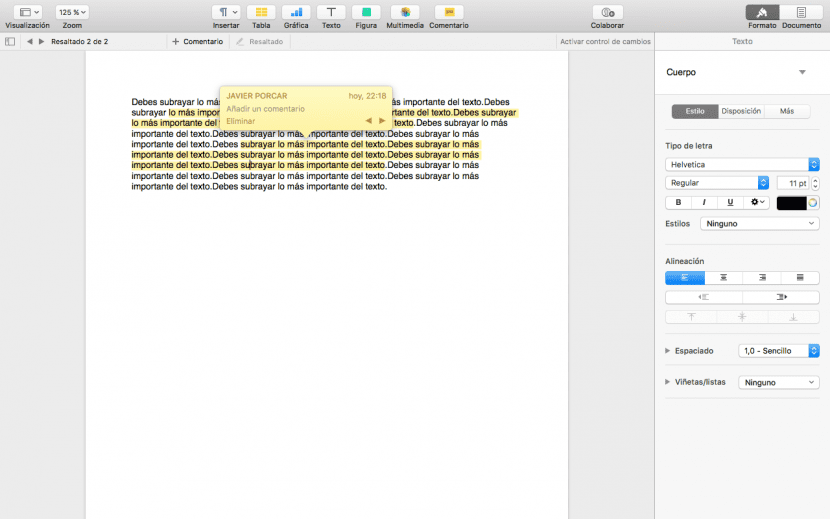
Tusen takk for dette rådet, fortsett det
Hvordan endre fargen på understrekingene? Eller støtter den bare gult? Takk.
Takk.